このページで解説している内容は、以下の YouTube 動画の解説で見ることができます。
演習ファイルのダウンロード
ネットワークの構成を Packet Tracer で一から設定していくのは大変かと思います。「ダウンロード」から演習で使用するファイルのダウンロードができます。ファイルは、McAfeeインターネットセキュリティでウイルスチェックをしておりますが、ダウンロードは自己責任でお願いいたします。
EIGRP(手動経路集約)その2
「EIGRP(手動経路集約)その1」の続きです。ネットワーク構成は、下図のとおりです。
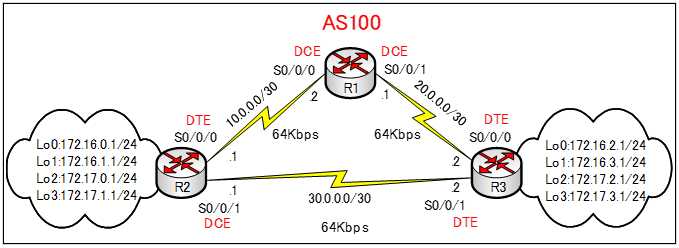
ルーティングテーブルの確認
R1ルータのルーティングテーブルを確認します。
R1ルータ、R2ルータ、R3ルータのルーティングテーブルを確認してみます。
●R1ルータのルーティングテーブル
R1#show ip route
Codes: L - local, C - connected, S - static, R - RIP, M - mobile, B - BGP
D - EIGRP, EX - EIGRP external, O - OSPF, IA - OSPF inter area
N1 - OSPF NSSA external type 1, N2 - OSPF NSSA external type 2
E1 - OSPF external type 1, E2 - OSPF external type 2, E - EGP
i - IS-IS, L1 - IS-IS level-1, L2 - IS-IS level-2, ia - IS-IS inter area
* - candidate default, U - per-user static route, o - ODR
P - periodic downloaded static route
Gateway of last resort is not set
10.0.0.0/8 is variably subnetted, 3 subnets, 3 masks
D 10.0.0.0/8 is a summary, 00:00:22, Null0
C 10.0.0.0/30 is directly connected, Serial0/0/0
L 10.0.0.2/32 is directly connected, Serial0/0/0
20.0.0.0/8 is variably subnetted, 3 subnets, 3 masks
D 20.0.0.0/8 is a summary, 00:00:22, Null0
C 20.0.0.0/30 is directly connected, Serial0/0/1
L 20.0.0.1/32 is directly connected, Serial0/0/1
D 30.0.0.0/8 [90/41024000] via 20.0.0.2, 00:00:14, Serial0/0/1
[90/41024000] via 10.0.0.1, 00:00:13, Serial0/0/0
D 172.16.0.0/16 [90/40640000] via 20.0.0.2, 00:00:15, Serial0/0/1
[90/40640000] via 10.0.0.1, 00:00:13, Serial0/0/0
D 172.17.0.0/16 [90/40640000] via 20.0.0.2, 00:00:15, Serial0/0/1
[90/40640000] via 10.0.0.1, 00:00:13, Serial0/0/0水色のマーカー、オレンジ色のマーカーに注目してください。
「172.16.0.0/16」ネットワークへの経路が2つあります。
「172.17.0.0/16」ネットワークへの経路が2つあります。
これは、R2ルータ、R3ルータで集約された経路情報が、R1ルータにに報告されるためです。R1ルータにとって、「172.17.0.0/16」と「172.16.0.0/16」が同じ距離の場所に2 箇所あるように解釈してしまい、等コストのパスが 2 つ存在することになるのです。
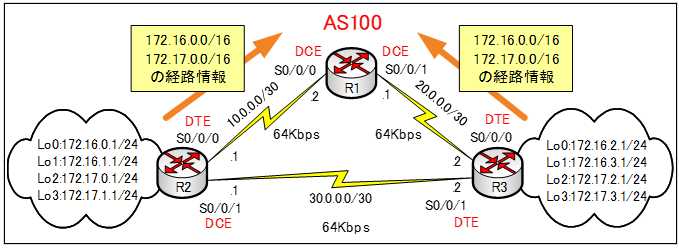
等コストの経路が複数ある場合は、ルータは、ロードバランスを行います。
動作の検証
等コストの経路が複数ある場合は、ルータが、ロードバランスを行うのかを検証していきます。
・「Simulation」モードに切り替えます。

・「Edit Filters」で、「ICMP」のみにチェックを入れます。
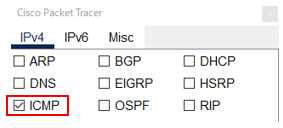
・R1ルータのCLIで、コマンドプロンプトを表示して pingコマンドを実行します。
R1#ping 172.16.0.1

・「Play Contorols」の「▶|」をクリックして、ICMPパケットの動きを観察します。
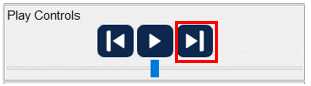
「172.16.0.1」宛の ICMP のパケットが振り分けられていることが確認できます。
R2ルータに送られている様子です。
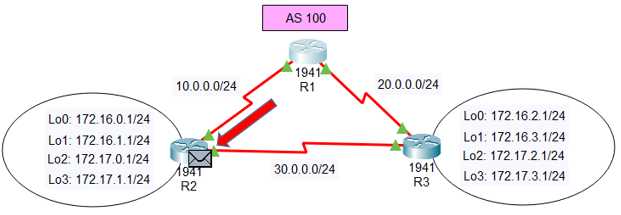
R3ルータに送られている様子です。
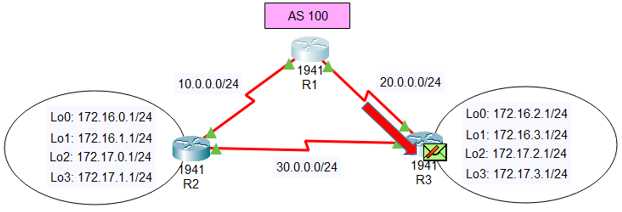
この続きは、「EIGRP(手動経路集約)その3」で解説を続けます。
